|
FROM GOD

Ringrazio Joanne per avermi permesso di tradurre i suoi tutorial.
Trovi qui l'originale di questo tutorial:

qui puoi trovare qualche risposta ai tuoi dubbi.
Se l'argomento che ti interessa non è presente, ti prego di segnalarmelo.
Occorrente:
Materiale qui
Grazie Lamanouche per il tube del bambino e Marif per il decoro florale.
Non conosco l'autore del pendente.
Filtri:
consulta, se necessario, la mia sezione filtri qui
Graphics Plus - Cross Shadow qui

1. Imposta il colore di primo piano con #3f2540.
Apri una nuova immagine trasparente 650 x 500 pixels,
e riempila  con il colore di primo piano. con il colore di primo piano.
2. Effetti>Effetti di trama>Trama - seleziona la trama Griglia, con i seguenti settaggi.
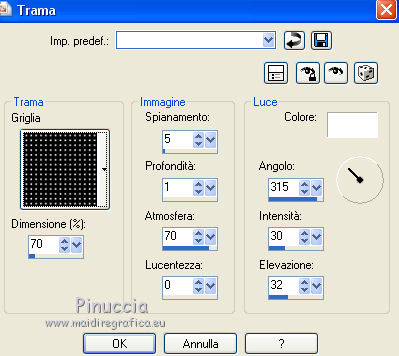
3. Apri il tube di Marif e vai a Modifica>Copia.
Torna al tuo lavoro e vai a Modifica>Incolla come nuovo livello.
Regola>Tonalità e saturazione>Viraggio.
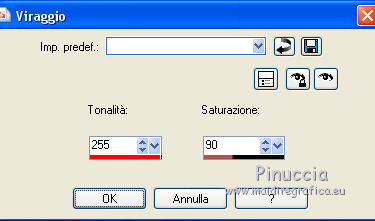
4. Apri il tube dei cuori di vetro, e vai a Modifica>Copia.
Torna al tuo lavoro e vai a Modifica>Incolla come nuovo livello.
Spostalo  a sinistra. a sinistra.
Livelli>Duplica.
Immagine>Rifletti.
5. Apri il tube del pendente e vai a Modifica>Copia.
Torna al tuo lavoro e vai a Modifica>Incolla come nuovo livello.
Immagine>Ridimensiona, al 70%, tutti i livelli non selezionato.
Spostalo  in alto al centro. in alto al centro.
6. Effetti>Effetti 3D>Sfalsa ombra.

7. Ripeti l'Effetto Sfalsa ombra, cambiando verticale e orizzontale con -4.
8. Apri il tube del neonato e vai a Modifica>Copia.
Torna al tuo lavoro e vai a Modifica>Incolla come nuovo livello.
Spostalo  in basso. in basso.
Livelli>Duplica.
Livelli>Unisci>Unisci giù.
Spostalo 
9. Livelli>Unisci>Unisci tutto.
10. Immagine>Aggiungi bordatura, 1 pixels, simmetriche, con il colore nero.
Immagine>Aggiungi bordatura, 3 pixels, simmetriche, con il colore bianco.
Immagine>Aggiungi bordatura, 1 pixels, simmetriche, con il colore nero.
Immagine>Aggiungi bordatura, 20 pixels, simmetriche, con il colore bianco.
Immagine>Aggiungi bordatura, 1 pixels, simmetriche, con il colore nero.
Immagine>Aggiungi bordatura, 3 pixels, simmetriche, con il colore bianco.
Immagine>Aggiungi bordatura, 1 pixels, simmetriche, con il colore nero.
21. Attiva lo strumento Bacchetta magica 
e clicca nei due bordi da 3 pixels per selezionarli.
22. Passa il colore di sfondo a Motivi e imposta un gradiente argento a tua scelta.
Riempi  le selezioni con questo gradiente. le selezioni con questo gradiente.
Selezione>Deseleziona.
23. Seleziona il bordo da 20 pixels con la bacchetta magica 
e riempilo  con il colore di primo piano #3f2540.jpg"> con il colore di primo piano #3f2540.jpg">
24. Effetti>Plugins>Graphics Plus - Cross Shadow, con i settaggi standard.

Selezione>Deseleziona.
25. Firma il tuo lavoro e salva in formato jpg.

Se hai problemi o dubbi, o trovi un link non funzionante,
o anche soltanto per un saluto, scrivimi
5 Maggio 2014
|




 con il colore di primo piano.
con il colore di primo piano.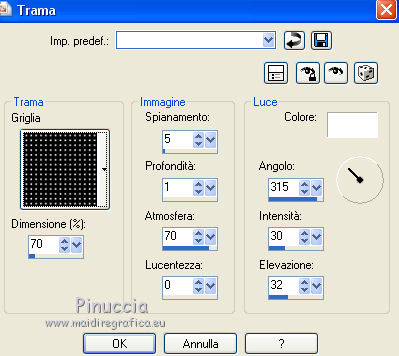
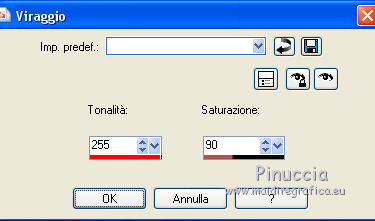
 a sinistra.
a sinistra.



